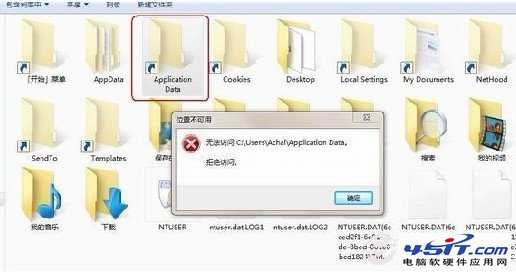文件夹拒绝访问的原因与解决办法
一般来说遇到文件夹拒绝访问主要是由于病毒或者管理者权限不够导致的,下面分别介绍下:
⒈)电脑中病毒导致文件夹拒绝访问
通常某些顽固病毒文件喜欢隐藏在某些文件夹当中,如果电脑中病毒后,就可能破坏管理权限,导致访问文件夹被拒绝,因此遇到文件夹拒绝访问首先检查下是否是病毒破坏导致的,使用一些主流的杀毒软件,一般均可以修复问题。
⒉)用户权限不够
很多用户电脑可能不是使用管理员帐号登陆的,而是采用贵宾用户账号登陆,如此一来可能某些系统重要文件就会没有访问权限,因此遇到这类问题要检查下,另外也可能是管理用户没有为这个文件夹添加权限,解决办法可以参考如下设置:
首先确保你是以管理员账户登录的,并且排除了是病毒的干扰,下面以wiundows7系统为例,介绍如何给文件夹加权限,windows xp系统设置方法于此类似。
①首先找到拒绝访问的文件夹,在其上鼠标右键,选择属性,之后切换到“安全”选项下,之后在底部可以看到有“高级”设置入后,如下图:
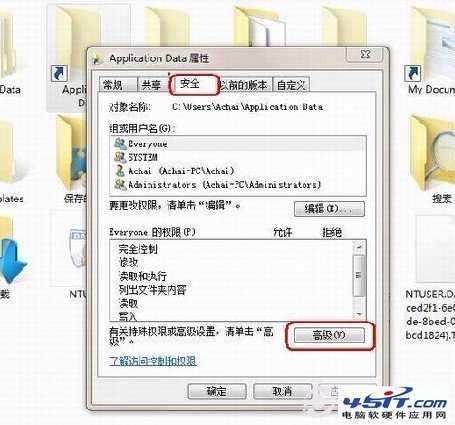
文件夹属性
②如上图我们首先点击底部的“高级”选项,之后会弹出文件夹的高级设置框属性,之后我们切换到“所有者”选项卡下,在其底部可以找到“编辑”操作选项,如下图:
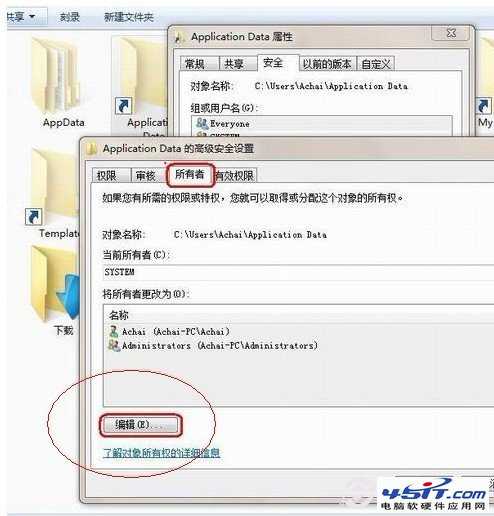
文件夹高级属性设置编辑
③如上图,点击编辑选项后,在新弹出的窗口中双击用户账号“Achai”,注意一定要选择下面的“替换子容器和对象的所有者”,如果不选择此项,我们打开此文件夹后,下面的子文件夹我们还是无法打开,选择后点“应用”,操作如下图:
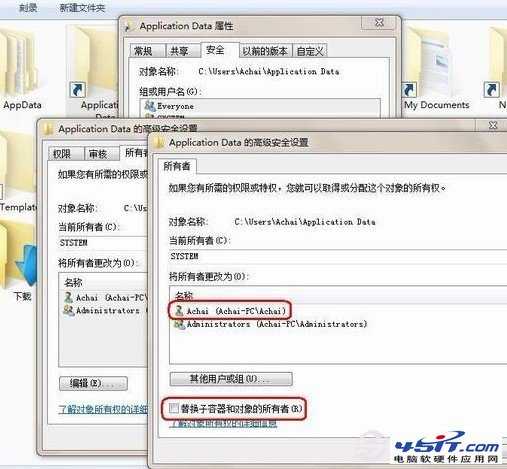
注意勾选上替换子容器和对象的所有者
以上完成之后,我们点击下面的确定来完成操作,这个时候会提示:大致意思是即将给某个没有权限的文件加权限,我们点击“是”确认即可,如下图:
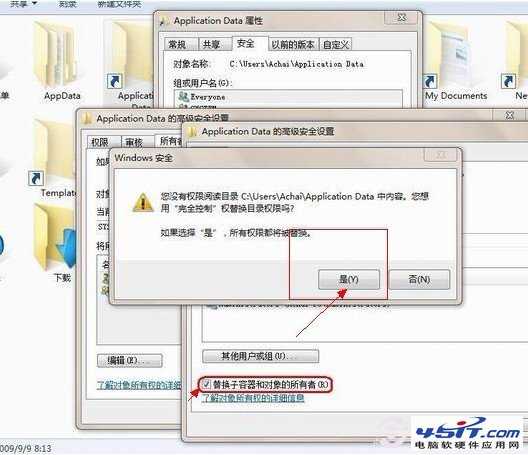
确认为文件夹添加权限
到这里给管理员添加文件访问与编辑权限就结束了,之后我们发现原来文件夹拒绝访问的文件夹可以正常打开了,如下图:
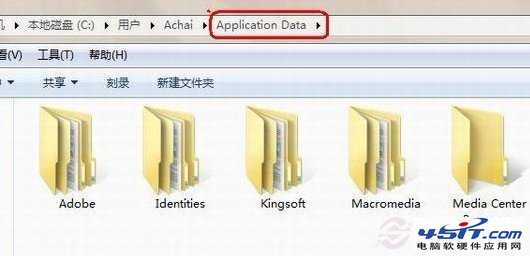
文件夹访问不再受拒绝了
拒绝访问,无法访问,位置不可用
《魔兽世界》大逃杀!60人新游玩模式《强袭风暴》3月21日上线
暴雪近日发布了《魔兽世界》10.2.6 更新内容,新游玩模式《强袭风暴》即将于3月21 日在亚服上线,届时玩家将前往阿拉希高地展开一场 60 人大逃杀对战。
艾泽拉斯的冒险者已经征服了艾泽拉斯的大地及遥远的彼岸。他们在对抗世界上最致命的敌人时展现出过人的手腕,并且成功阻止终结宇宙等级的威胁。当他们在为即将于《魔兽世界》资料片《地心之战》中来袭的萨拉塔斯势力做战斗准备时,他们还需要在熟悉的阿拉希高地面对一个全新的敌人──那就是彼此。在《巨龙崛起》10.2.6 更新的《强袭风暴》中,玩家将会进入一个全新的海盗主题大逃杀式限时活动,其中包含极高的风险和史诗级的奖励。
《强袭风暴》不是普通的战场,作为一个独立于主游戏之外的活动,玩家可以用大逃杀的风格来体验《魔兽世界》,不分职业、不分装备(除了你在赛局中捡到的),光是技巧和战略的强弱之分就能决定出谁才是能坚持到最后的赢家。本次活动将会开放单人和双人模式,玩家在加入海盗主题的预赛大厅区域前,可以从强袭风暴角色画面新增好友。游玩游戏将可以累计名望轨迹,《巨龙崛起》和《魔兽世界:巫妖王之怒 经典版》的玩家都可以获得奖励。
更新日志
- 孙露《不让我的眼泪陪我过夜》HQCDII 限量版 [WAV+CUE][517M]
- dnf巴卡尔武器怎么融合
- 魔兽世界wlk最强职业是什么 wlk最吃香最强职业推荐
- dnf巴卡尼单人和多人区别
- 群星《大热唱片DSD》APE+CUE
- 草蜢2012《软硬草蜢》3CD[WAV+CUE整轨]
- 雨林唱片发烧大碟-陈果《明知故犯HQCD》[WAV+CUE]
- 群星.2024-狐妖小红娘月红篇电视剧原声带【恒星引力】【FLAC分轨】
- 许美静.1998-好美静【上华】【WAV+CUE】
- 谭咏麟.1996-独一无二【宝丽金】【WAV+CUE】
- dnf平民怎么弄宠物
- dnf弓箭手职业
- dnf强化基础精通适合哪些职业
- V.A中国管弦乐纪念名盘《乡之音》FLAC
- [雨果]赵鹏《赵鹏·LPCD45》LPCD45[WAV+CUE]